
WhatsApp medya yükleme kalitesi ayarlamak gibi konularda bu yazımızda size yardımcı olacak bazı ipuçlarına yer verdik.
WhatsApp ailelerimiz, arkadaşlarımız ve hatta iş arkadaşlarımızla iletişim kurduğumuz bir yer haline geldi. Ancak bu platformda fotoğraf ve video yönetmek bazen zor olabilir. İşte telefonunuzdaki WhatsApp medya yükleme kalitesi ayarlamak ve depolama alanını yönetme yolları.
WhatsApp Medya Yükleme Kalitesi
WhatsApp, fotoğraf ve video gönderirken kalite seçeneklerini belirlemenize olanak tanır. Varsayılan ve önerilen ayar, ‘Otomatik’ seçeneğidir. Bu ayarda, gönderdiğiniz fotoğraflar sıkıştırılır, bu da bazen görüntülerin ve videoların çok grenli görünmesine neden olabilir. Ancak WhatsApp’ta ‘En iyi kalite’ seçeneğini de tercih edebilirsiniz.
Bu seçenekte, gönderilen fotoğraflar ve videolar genellikle daha büyük boyutlardadır. Eğer Wi-Fi kullanıyorsanız ve en iyi kalitede video ve fotoğraf göndermek istiyorsanız, ayarları ‘En iyi kalite’ olarak değiştirebilirsiniz.
Ayrıca, veri tasarrufu sağlayan bir ayar da var, bu da dosyaların daha fazla sıkıştırılmasını sağlar. Eğer sınırlı veri kotanız veya zayıf bir internet bağlantınız varsa, veri tasarrufu modunu kullanarak fotoğraf ve videoları gönderebilirsiniz.
Bu ayarları değiştirmek için
Android’de uygulamanın sağ üst köşesindeki üç nokta menüsüne dokunarak “Ayarlar” bölümüne gidin. Ardından “Depolama ve Veri” seçeneğine dokunun.
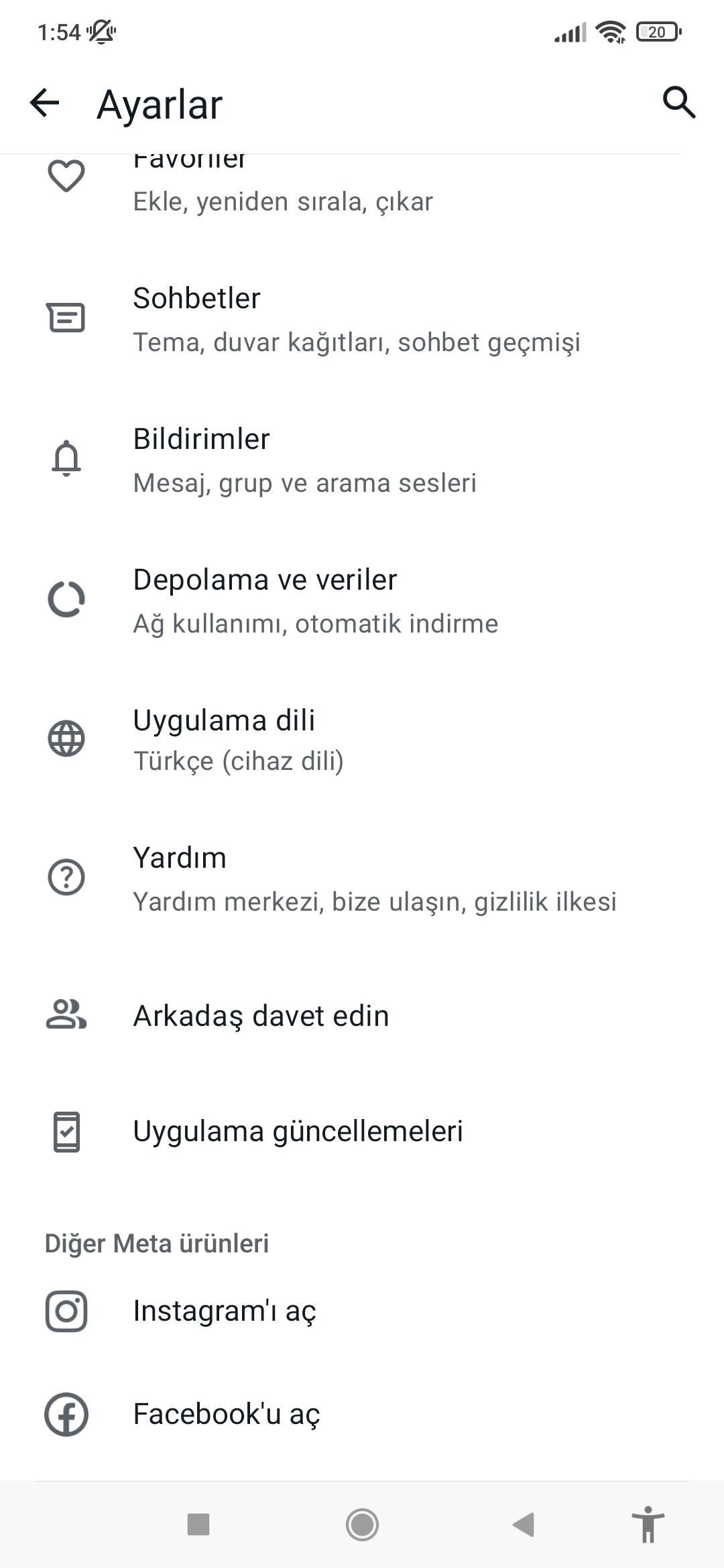
WhatsApp Medya Yükleme Kalitesi
“Medya Yükleme Kalitesi” bölümüne girerek tercih ettiğiniz seçeneği belirleyin.
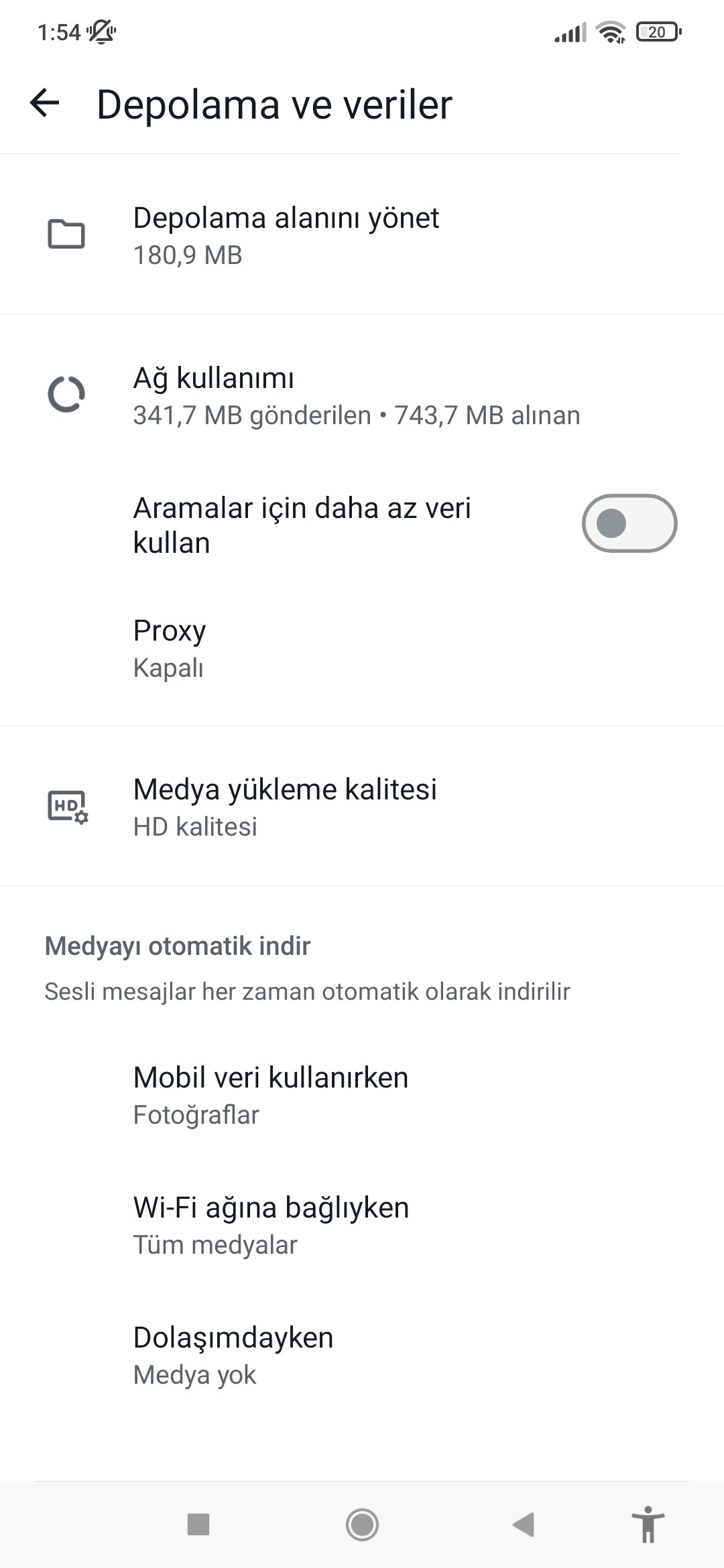
WhatsApp Medya Yükleme Kalitesi
iOS’ta da benzer bir yol izlenir; “Ayarlar” > “Depolama ve Veri” > “Medya Yükleme Kalitesi” bölümüne giderek istediğiniz ayarı seçebilirsiniz.
WhatsApp’ta Yüksek Çözünürlüklü Fotoğraf ve Videolar Nasıl Gönderilir
WhatsApp, iPhone ve Android kullanıcıları için fotoğraf ve videoları yüksek çözünürlükte göndermek mümkün. Artık WhatsApp’taki düşük kalite medya paylaşımı sorununa elveda diyebiliriz.
“HD kalite” seçeneği sayesinde, fotoğraf ve videolarınızı çok daha net bir şekilde, minimum sıkıştırmayla paylaşabilirsiniz.
Örneğin, iPhone ile çekilen bir fotoğrafı artık 3024 x 4032 çözünürlükte gönderebilirsiniz; bu, önceki maksimum 920 x 1280 çözünürlüğe göre büyük bir gelişme. Videolar da artık 848 x 476 yerine 1280 × 718 çözünürlükte gönderilebiliyor.
Eğer size HD bir fotoğraf veya video gönderilirse, görselin köşesinde küçük bir “HD” etiketi göreceksiniz. Bu, size daha yüksek kaliteli bir versiyonun ulaştığını gösterir.
Bu özelliği kullanmak için WhatsApp’ı en son sürüme güncelleyin ve aşağıdaki adımları izleyin.
- Bir sohbet penceresinde, Kamera simgesine dokunun.
- Göndermek istediğiniz bir fotoğraf veya videoyu medya kütüphanenizden seçin.
- Ekranın üst kısmında, diğer düzenleme araçlarının solunda bulunan HD butonuna dokunun.
- Açılan pencerede “HD kalite” seçeneğini seçin ve ardından “Tamam” a dokunun.
- Gönder butonuna dokunarak medya dosyanızı paylaşın.
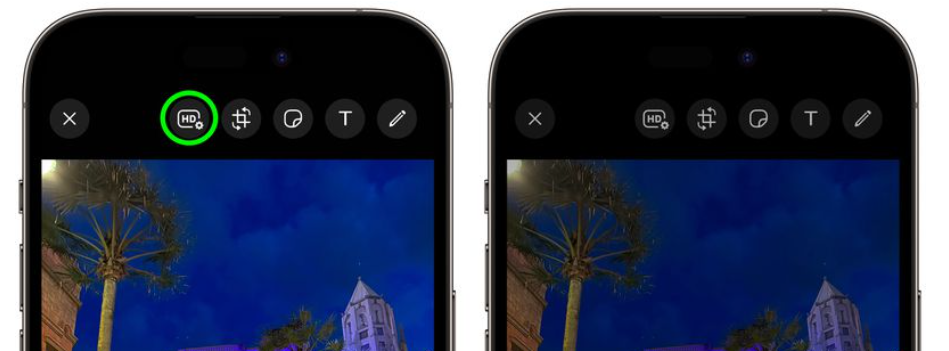
WhatsApp Medya Yükleme Kalitesi
WhatsApp’ta Medya Otomatik İndirme
WhatsApp’ta çok fazla görüntü, video ve PDF dosyası alıyorsanız, bu ayarı kontrol etmek isteyebilirsiniz. Bu dosyalar cihazınızın depolama alanını hızla doldurabilir. Otomatik indirmeyi kapalı tutmak, depolama alanınızı daha iyi yönetmenizi sağlar. Android ve iOS’ta “Ayarlar” > “Depolama ve Veri” yolunu izleyerek “Medya Otomatik İndirme” seçeneğini görebilirsiniz.
Android’de bu ayarlar; “Mobil veri kullanırken”, “Wi-Fi’ye bağlıyken” ve “Dolaşımdayken” şeklinde üç ayrı bölümde sunulur. Her bir ayara dokunduğunuzda, hangi medya türlerinin (Fotoğraflar, Ses, Video, Belgeler) otomatik olarak indirileceğini seçebilirsiniz. Bizim tavsiyemiz, her şeyi otomatik indirme seçeneğini kapalı tutmanızdır. Böylece, özellikle birçok grubun üyesiyseniz, Android cihazınızdaki depolama alanı boş kalır.
iOS’ta “Medya Otomatik İndirme” ayarları biraz farklı görünebilir. Burada da aynı yolu izleyerek bu ayarları yönetebilirsiniz. Her medya türü için “Asla”, “Wi-Fi” ve “Wi-Fi + Hücresel” gibi seçenekler sunulur. Bizim önerimiz, çoğu medya türü için otomatik indirmeyi kapalı tutmanızdır.
WhatsApp Sohbet İçin Depolama Yönetimi
WhatsApp yedeklemenizin birkaç GB’yi aştığını fark ettiyseniz, bu ayara göz atmanın zamanı gelmiş demektir. Ancak WhatsApp’ı günlük işinizde yoğun olarak kullanıyorsanız, bunu yönetmek zor olabilir. Yine de, bu ayara mutlaka bakmanızı öneririz.
iOS’ta “Ayarlar” > “Depolama ve Veri” > “Depolamayı Yönet” bölümüne giderek her sohbetin ne kadar veri kapladığını görebilirsiniz. WhatsApp ayrıca 5MB’den büyük medya dosyalarını gözden geçirmenize ve bunları hızlıca silmenize olanak tanır. “Birçok kez iletildi” etiketi taşıyan video, fotoğraf, belgeler gibi dosyaları da hızlıca silebilirsiniz.
Android’de ise “Depolama ve Veri” altında “Depolamayı Yönet” bölümüne giderek benzer bilgileri bulabilirsiniz. Her sohbet için toplam veri miktarını, 5MB’den büyük dosyaları ve “Birçok kez iletildi” etiketli dosyaları görebilir ve bu dosyaları silebilirsiniz.
WhatsApp Kamera Rulosuna Kaydetme
Eğer bu seçeneği daha önce fark etmediyseniz, şimdi dikkate almanızda fayda var. Bu özellik açık olduğunda, aldığınız tüm video ve fotoğraflar otomatik olarak telefonunuzun fotoğraf galerisinde kaydedilir ki çoğu kişi bu durumu istemez.
iOS’ta “Ayarlar” > “Sohbetler” yolunu izleyerek “Kamera Rulosuna Kaydet” seçeneğini bulabilir ve kapatabilirsiniz. Böylece iCloud alanınız rastgele WhatsApp iletileriyle dolmaz.
Android’de ise “Ayarlar” > “Sohbetler” > “Medya Görünürlüğü” yolunu izleyerek bu ayarı kapatabilirsiniz. Bu şekilde, indirilen medya dosyaları telefonunuzun fotoğraf galerisine kaydedilmez.
WhatsApp kullanırken daha fazla depolama alanı ve veri tasarrufu sağlayabilirsiniz. Özellikle yoğun WhatsApp kullanıcısıysanız, bu ayarları gözden geçirerek telefonunuzu daha verimli bir şekilde kullanabilirsiniz.
Ayrıca Okuyun



